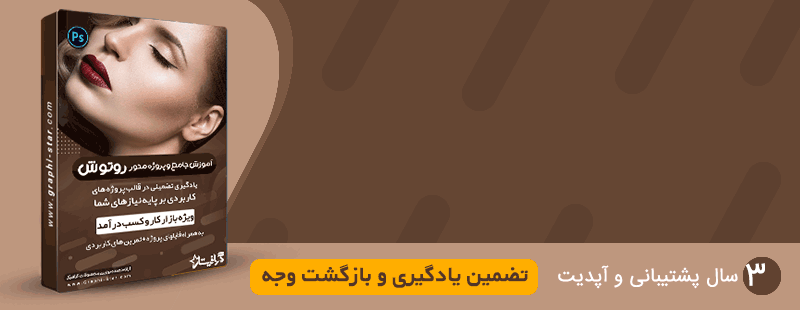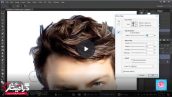آموزش نحوه سفید کردن دندان ها در فتوشاپ
آنچه خواهید خواند:
آموزش سفید کردن دندانها در فتوشاپ یک تکنیک مفید است که میتواند به عکسها حالت حرفهای و زیبا ببخشد. این فرایند، معمولاً با استفاده از ابزارها و فیلترهای مختلف در فتوشاپ انجام میشود. ابتدا، با استفاده از ابزارهای انتخاب، دندانهای مورد نظر را انتخاب کرده و سپس با استفاده از براشها و فیلترهای مربوطه، رنگ سفید را به دندانها اعمال میکنیم. همچنین، میتوان با استفاده از ابزارها و تنظیمات روشنایی و کنتراست، رنگ دندانها را به شکل مطلوب تنظیم کرد و در نهایت با استفاده از تکنیکهای پیشرفته مانند ایجاد نور و سایه، حساسیت و طبیعی بودن دندانها را تقویت کرد. با رعایت اصول و نکات مربوطه و تنظیمات دقیق، میتوان نتایج بسیار مطلوبی در سفید کردن دندانها در آموزش فتوشاپ به دست آورد و تصاویری جذاب و زیبا ایجاد کرد.
در ادامه، اصول و نکاتی برای سفید کردن دندانها در فتوشاپ را بررسی میکنیم:
- انتخاب دندانها: با استفاده از ابزارهای انتخاب مختلف مانند “Lasso Tool” یا “Quick Selection Tool”، دندانهای مورد نظر را انتخاب کنید. تلاش کنید تا به دقت حاشیه دندانها را انتخاب کنید تا تغییرات بر روی دندانها محدود شود.
- ایجاد لایه جدید: از منوی “Layer”، “New” و “Layer” را انتخاب کنید تا یک لایه جدید ایجاد شود. میتوانید این لایه را به عنوان لایه دندان نامگذاری کنید.
- استفاده از فراوانی سفید: با استفاده از ابزار “Brush Tool”، یک براش با رنگ سفید و نرم را انتخاب کنید. این براش را روی لایه دندان استفاده کنید و با حرکت دادن براش روی دندانهای انتخاب شده، رنگ سفید را اعمال کنید.
- کنتراست و روشنایی: از فیلترها و تنظیمات روشنایی و کنتراست در فتوشاپ استفاده کنید تا رنگ دندانها را به شکل مطلوب تنظیم کنید. میتوانید از فیلترهای مانند “Brightness/Contrast” یا “Levels” استفاده کنید تا رنگ سفید دندانها را بهبود ببخشید.
- تنظیم شفافیت لایه: بازوی لایه دندان را در پنجره لایهها انتخاب کنید و شفافیت لایه را تنظیم کنید تا دندانها به طور طبیعی در تصویر مشاهده شوند. شفافیت لایه را به طوری تنظیم کنید که دندانها بدون ایجاد تغییرات بیش از حد مشخص باقی بمانند.
- تنظیمات نهایی: پس از اعمال تغییرات، به تنظیمات نهایی دندانها میپردازیم. میتوانید با استفاده از “Dodge Tool”، برخی نقاط روشنی در دندانها ایجاد کنید و با “Burn Tool”، برخی نقاط تیرگی و سایه در دندانها ایجاد کنید. این کارها باعث طبیعیتر شدن دندانها خواهد شد.
- ذخیره تصویر: بعد از اعمال تغییرات و رضایتمندی با نتیجه، تصویر را با فرمت مورد نظر ذخیره کنید و آن را به استفاده خود برسانید.
از این اصول و نکات در سفید کردن دندانها در فتوشاپ استفاده کنید و تصاویری زیبا و طبیعی بسازید. همچنین، همیشه توجه داشته باشید که تغییرات را به طور متناسب با تصویر و به طور حساس اعمال کنید تا جلوهای متناسب با باقی اجزای تصویر بدست آورید.
دوره پیشنهادی: پکیج آموزش روتوش عکس از مقدماتی تا پیشرفته
 گرافیستار | ارائه دهنده ی جدیدترین و برترین آموزش ها و محصولات گرافیکی
گرافیستار | ارائه دهنده ی جدیدترین و برترین آموزش ها و محصولات گرافیکی